Можете да прочитате овај чланак да бисте брзо и лако решили проблеме ако ваша тастатура истовремено куца слова и бројеве, куца само бројеве или укуцава симболе уместо бројева.
Тастатуре су периферне, без којих не можемо замислити рачунар. Потребна вам је тастатура за обављање већине задатака. Међутим, постаје заиста неугодно када наиђете на проблеме као што су симболи за унос бројева на тастатури.
Можда звучи чудно, али многи корисници су пријавили да њихова тастатура куца симболе уместо бројева. Ако и ви имате исте или сличне проблеме, обратите пажњу на овај чланак.
Кроз овај текст доносимо нека испробана и тестирана решења за проблеме као што су нумерички тастери на тастатури истовремено куцати симболе или слова и бројеве.
Међутим, пре него што разговарамо о решењима, хајде да дођемо до корена проблема и разговарамо о његовим узроцима. Решавање није тежак задатак ако разумете шта је могло да изазове овај проблем. Дакле, хајде да прво погледамо исто.
Зашто се бројеви на тастатури куцају симболи
Следећи могу бити могући разлози због којих наилазите на проблеме као што су тастери са бројевима при куцању симбола или само нумерички тастери који раде на тастатури.
- Нум лоцк је укључен
- Заглављени тастер схифт
- Тастер Алт је заглављен
- Активни лепљиви тастери
- Нетачан распоред тастатуре
- Застарели драјвер за тастатуру
Сада када имате одговор на једно од најчешћих питања, „зашто бројеви на мојој тастатури куцају симболе“, хајде да пређемо на решавање проблема.
Испробане и тестиране поправке проблема као што су симболи за унос бројева на тастатури
Можете да примените исправке наведене у наставку да бисте решили проблеме као што тастатура неће откуцати слова.
Исправка 1: Искључите нум лоцк
Као што можда знате, модерне тастатуре спајају слова и нумеричке тастере како би биле компактније. На пример, потребно је да користите комбинацију тастера Алт+Фн на Леново Тхинкпад рачунарима да бисте куцали бројеве, иначе ћете моћи да куцате само слова. Активирани нум лоцк може бити разлог зашто ваша тастатура куца само бројеве, а не слова.
Дакле, можете да искључите нум лоцк да бисте решили проблем који имате. Можете да притиснете тастер Нум на тастатури да бисте је искључили. Када искључите нумерички тастер, гаси се и светло поред њега.
Такође прочитајте: Како ажурирати и поново инсталирати управљачке програме за тастатуру на Виндовс-у
Исправка 2: Проверите тастер схифт
Ваша тастатура можда куца симболе уместо бројева ако је леви или десни тастер схифт заглављен. Међутим, прво морате да притиснете неке тастере са словима и проверите да ли се на екрану појављују велика или мала слова. Тастер схифт је кривац ако се на екрану појављују велика слова (када је цапс лоцк искључен).
Можете једноставно притиснути тастер схифт неколико пута да би искочио ако је заглављен или извуците поклопац тастера и поново га поставите.
Исправка 3: Проверите тастер алт
Заглављени тастер алт је један од најчешћих разлога зашто тастатура уписује симболе, а не бројеве. Али прво морате да потврдите да ли је тастер алт заиста заглављен или не. Притисните тастере са словима, ако добијете пречице до софтвера који користите, ваш алт тастер узрокује проблем.
Једноставно, притисните тастер алт неколико пута да бисте га одлепили. Можете да извучете поклопац за тастатуру и поново га поставите ако притискање тастера алт није успело.
Исправка 4: Искључите лепљиве тастере
Лепљиви тастери вам омогућавају да уносите комбинације тастера у низу уместо да користите истовремене притиске да их уносите. Међутим, они такође могу довести до проблема као што је куцање симбола на тастатури уместо слова. Стога их можете искључити да бисте се решили проблема. Следе детаљни кораци за то.
- Кликните десним тастером миша на Виндовс икону и изаберите Подешавања из менија на екрану.

- Иди на Лакоћа приступа опцију и кликните на њу.

- Изабери Тастатура.
- Померите се надоле до Лепљиви тастери укључите и искључите.

- Померите се надоле до Олакшајте унос текста опцију да осигурате да су и опције за прављење звука и упозорења омогућене како не бисте случајно активирали лепљиве тастере.
Такође прочитајте: Преузмите и ажурирајте управљачки програм за ХИД тастатуру за Виндовс
Исправка 5: Проверите и исправите распоред тастатуре
Распоред тастатуре је одговоран за додељивање знакова тастерима ваше тастатуре. Када притиснете тастер, рецимо слово Л, оно може имати потпуно другачији карактер у зависности од распореда.
Активирање другачијег распореда може бити разлог зашто ваша тастатура неће куцати слова и куцати само симболе. Стога вам промена распореда тастатуре може помоћи да решите проблем. Можете предузети ове кораке да бисте проверили распоред тастатуре и променили га.
- Притисните насумичне тастере на тастатури. Ако не куца знакове које би требало, грешка је распоред тастатуре.
- Покрените рачунар Подешавања мени.
- Иди на Време и језик подешавање.
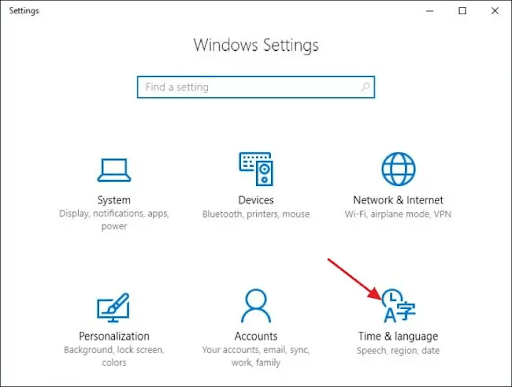
- Изабрати Језик опција.
- Од Жељени језици, изаберите језик на ком желите да куцате.
- Иди на Опције и Додајте тастатуру. Сада можете додати нови изглед или избрисати већ постојећи.
- Проверите да ли је проблем решен или тастатура наставља да куца симболе/речи са бројевима уместо слова.
Исправка 6: Ажурирајте драјвер за своју тастатуру
Застарели драјвери су често главни фактор који је одговоран за већину проблема као што је истовремено куцање бројева и слова на тастатури. Стога је ажурирање управљачког програма један од најпрепоручљивијих начина за решавање проблема.
Можете да ажурирате драјвер традиционално користећи веб локацију произвођача или Менаџер уређаја. Међутим, не препоручујемо традиционалне начине ажурирања драјвера. Они су непотребно дуготрајни и компликовани.
Предлажемо да се управљачки програми аутоматски ажурирају са само неколико кликова помоћу програма као што је наш омиљени, Бит Дривер Упдатер.
Бит Дривер Упдатер захтева само неколико кликова за аутоматско преузимање и инсталирање ажурираних драјвера на ваш рачунар. Штавише, такође вам омогућава да направите резервне копије постојећих драјвера и вратите их кад год је потребно, повећање темпа преузимања драјвера, заказивање скенирања за старе драјвере и извођење многих других задатака.
Можете преузети овај одличан софтвер за ажурирање драјвера и инсталирати га са доле наведене везе.
Када преузмете и инсталирате програм, сачекајте неколико секунди да бисте добили листу свих застарели драјвери на вашем систему. Можете прегледати листу возача и Ажурирај све драјвере на нову верзију.
Постоји и опција која се зове Ажурирај одмах коју можете користити само за ажурирање управљачког програма за тастатуру. Међутим, ми и други стручњаци за технологију сматрамо да је увек боље ажурирати све драјвере да бисте добили најбоље перформансе рачунара.
Такође прочитајте: Како да поправите тастатуру која не ради на Виндовс-у
Симболи за куцање бројева на тастатури: Поправљено
Изнад смо разговарали о свим могућим решењима проблема где тастатура куца само бројеве или симболе уместо да куца бројеве. Можете започети сесију решавања проблема од прве поправке и наставити да се крећете низ листу поправки док проблем не нестане.
Међутим, предлажемо да ажурирате драјвере путем Бит Дривер Упдатер-а да бисте уштедели своје време и енергију ако не желите да испробате сва решења.
Можете нам оставити коментар ако мислите да постоје боља решења за овај проблем, ако имате питања или имате било какве сугестије у вези са овим писањем.